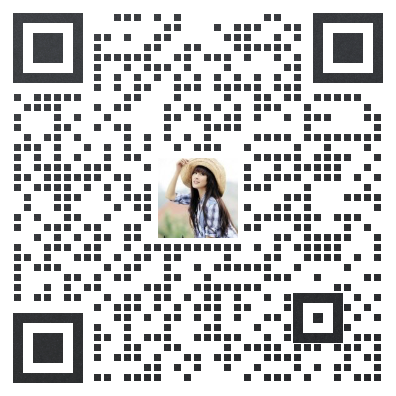拼多多批量上架商品怎么操作?拼多多批量上架产品可以吗?
已有 58339 次阅读 2025-05-04 20:49
近期,有一位新客户找到了我们,他的需求是这样的:我要上架自己的商品,手里有商品图片之类的,但是产品比较多,手工一个一个上架太慢了,想要批量上架这些产品,你们软件可以做到吗?








对于这类需求,大淘营多多高效发布软件是可以满足的,需要用到软件的“复传”功能。之前大淘营客服也写过一篇类似的文章,介绍了“复传”功能,可以通过这篇文章了解一下:拼多多如何将一个商品克隆为多个商品,拼多多批量发布同类产品的操作办法。下面大淘营客服就来一步一步说明一下拼多多批量上架商品怎么操作,希望能给有这类需求的店主一些帮助:
第一步:先在拼多多商家后台手工上架一个商品作为模板,再用大淘营多多高效发布软件采集上传,勾选软件下方的“生成复传信息”,再点开始;

第二步:软件上传成功后,“复传信息”处已经生成了该商品的复传信息,鼠标右键点该商品,选择“导出全部商品列表”,选择列表存放的位置;

第三步:找到刚刚导出的列表,以Excel表格打开,第一、二列不用管,第三列是标题,第四列是SKU,第五列是商品库存(数量),第六列是商家编码,第七列是主图,第八列是描述图,第九列是属性,后面两列也不用管;

第四步:复制第一行的商品信息,框选下方多行,鼠标右键选择“粘贴”,将第一行的商品信息复制成多行;

第五步:如果要替换商品主图,则打开电脑上存放自己主图的文件夹,复制想要替换的主图的图片地址,比如:C:\Users\dty\Desktop\111\主图1.jpeg;

第六步:打开复传文件,找到“主图”这一列,想要替换哪一行的商品主图,就定位到哪一行,将图片地址粘贴在想要替换的那张图片“https”后面(如下图),描述图也可以这样替换;

第七步:替换图片好后,保存并关闭复传文件,再打开大淘营多多高效发布软件,点下方的“导入列表”,选择修改好后的复传文件导入上传就可以了。
注:由于图片是在本地电脑上,上传时需要勾选“上传图片”

通过以上步骤,就可以达成该客户“拼多多批量上架产品”的需求,如在操作过程中有疑问,欢迎随时询问大淘营客服。